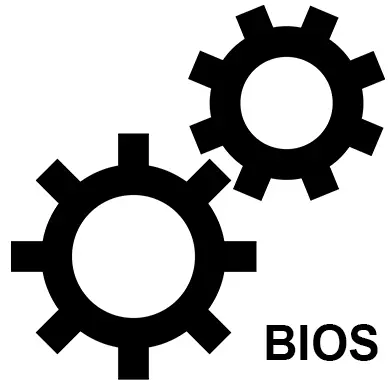
BIOS သည်ကွန်ပျူတာနှင့်အတူအခြေခံအသုံးပြုသူအပြန်အလှန်ဆက်သွယ်မှုစနစ်ဖြစ်သည်။ boot လုပ်နေစဉ်အတွင်းစွမ်းဆောင်ရည်အတွက်ကိရိယာ၏အရေးကြီးသောအစိတ်အပိုင်းများကိုစစ်ဆေးရန်တာ 0 န်ရှိသည်။ သင်၏ PC ၏စွမ်းဆောင်ရည်ကိုအနည်းငယ်ချဲ့ထွင်ရန်လည်းဖြစ်နိုင်သည်။
BIOS ကို configure လုပ်ဖို့ဘယ်လောက်အရေးကြီးတယ်
၎င်းသည်သင်အပြည့်အဝတပ်ဆင်ထားသည့်လက်ပ်တော့ပ် / ကွန်ပျူတာကိုအပြည့်အဝဝယ်ယူခြင်းရှိမရှိပေါ်တွင်မူတည်သည်။ အဆုံးစွန်သောအဖြစ်အပျက်တွင်သင်သည် BIOS ကိုပုံမှန်လည်ပတ်ရန်ပြင်ဆင်ရန်လိုအပ်သည်။ များစွာသော 0 ယ်ထားသောလက်တော့ပ်များ၌မှန်ကန်သောချိန်ညှိချက်များသည်မှန်ကန်သောချိန်ညှိချက်များရပ်တန့်နေပြီးအလုပ်လုပ်ရန်အဆင်သင့်ရှိသည့် operating system တစ်ခုရှိနေသည်, ထို့ကြောင့်သင်၌တစ်ခုခုကိုပြောင်းလဲရန်မလိုအပ်ပါ, သို့သော်ထုတ်လုပ်သူထံမှသတ်မှတ်ချက်များမှန်ကန်မှုကိုစစ်ဆေးရန်လိုအပ်သည်။ASUS လက်တော့ပ်များတွင် setup
ထုတ်လုပ်သူမှချိန်ညှိချက်များအားလုံးကိုပြုလုပ်ထားပြီးဖြစ်သောကြောင့်သင်သည်သူတို့၏မှန်ကန်မှုကိုသာစစ်ဆေးပြီး / သို့မဟုတ်သင်၏လိုအပ်ချက်များကိုချိန်ညှိနိုင်သည်။ အောက်ပါသတ်မှတ်ချက်များကိုအာရုံစိုက်ရန်အကြံပြုသည် -
- နေ့စွဲနှင့်အချိန်။ အကယ်. သင်ပြောင်းလဲသွားပါက၎င်းကို operating system တွင်လည်းပြောင်းလဲသင့်သည်, သို့သော်အချိန်ကိုအင်တာနက်မှတဆင့်အချိန်ကိုထည့်သွင်းထားလျှင်၎င်းသည် OS တွင်ပါ 0 င်လိမ့်မည်မဟုတ်ပေ ဤနယ်ပယ်များကိုမှန်ကန်စွာဖြည့်ဆည်းရန်အကြံပြုသည်။ ၎င်းသည်စနစ်၏လုပ်ဆောင်မှုအပေါ်သက်ရောက်မှုရှိနိုင်သည်။
- တင်းကျပ်သော disks (parameter "သို့မဟုတ်" ide "သို့မဟုတ်" ider "သို့မဟုတ်" ide ") ၏လည်ပတ်မှုကိုချိန်ညှိခြင်း။ အကယ်. အရာအားလုံးသည်ပုံမှန်အားဖြင့်လက်ပ်တော့ပ်ပေါ်တွင်ပုံမှန်အားဖြင့်စတင်ပါက၎င်းတို့အားထိရန်မလိုအပ်ပါ, အရာအားလုံးကိုမှန်ကန်စွာပြုပြင်ရန်နှင့်အသုံးပြုသူဝင်ရောက်စွက်ဖက်မှုသည်အကောင်းဆုံးနည်းဖြင့်မဟုတ်ဘဲအလုပ်ကိုအကျိုးသက်ရောက်နိုင်သည်။
- အကယ်. လက်တော့ပ်၏ဒီဇိုင်းသည် drives များရှိနေခြင်းကိုဆိုလိုသည်ဆိုပါက၎င်းတို့သည်ချိတ်ဆက်မှုရှိမရှိစစ်ဆေးပါ။
- ကြည့်ရှုရန်သေချာအောင်လုပ်ပါ USB interfaces ၏ထောက်ခံမှုကိုဖွင့်ထားသည်။ ထိပ်တန်းမီနူးတွင်ရှိသောအဆင့်မြင့်အခန်းတွင်သင်လုပ်နိုင်သည်။ အသေးစိတ်စာရင်းကိုကြည့်ရှုရန်ထိုအရပ်မှ "USB Configuration" သို့သွားပါ။
- ဒါ့အပြင်သင်လိုအပ်မယ်လို့ထင်ရင် BIOS မှာစကားဝှက်တစ်ခုထည့်လို့ရတယ်။ သငျသညျ "boot" အပိုင်း၌ဤသို့လုပ်နိုင်ပါတယ်။

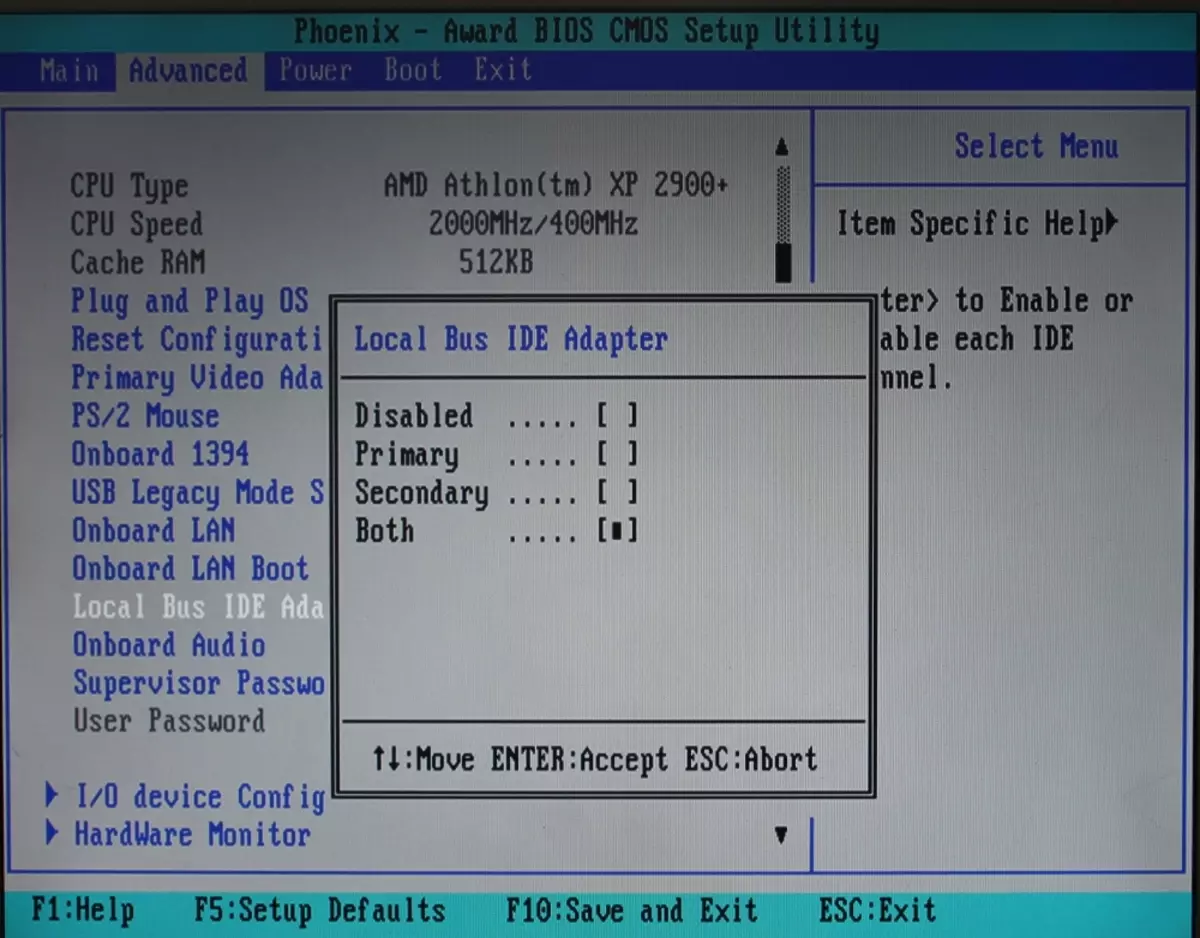
ယေဘုယျအားဖြင့် Asus Laptop များတွင် BIOS ချိန်ညှိချက်များသည်ပုံမှန်နှင့်မတူပါ, ထို့ကြောင့်အခြားမည်သည့်ကွန်ပျူတာနှင့်မဆိုတူညီသောနည်းအတိုင်းပြုလုပ်သည်။
ဆက်ဖတ်ရန် - BIOS ကိုကွန်ပျူတာပေါ်တွင်မည်သို့ configure လုပ်ရမည်နည်း
ASUS လက်တော့ပ်များပေါ်တွင်လုံခြုံရေးသတ်မှတ်ချက်များချမှတ်ခြင်း
ကွန်ပျူတာများနှင့်လက်တော့ပ်အများအပြားနှင့်မတူဘဲခေတ်သစ် Asus ထုတ်ကုန်များသည်စနစ်များ overwriting မှအထူးကာကွယ်မှုဖြင့်တပ်ဆင်ထားသည် - UEFI ။ အကယ်. သင်သည်အခြားမည်သည့် operating system ကိုမဆို install လုပ်လိုပါကဤအကာအကွယ်ပေးမှုကိုသင်ဖယ်ရှားပစ်ရမည်။
ကံကောင်းထောက်မစွာ, ကာကွယ်စောင့်ရှောက်ရေးဖယ်ရှားပစ်ရန်လွယ်ကူသည် - သင်ဤအဆင့်ဆင့်ညွှန်ကြားချက်ကိုသာအသုံးပြုရန်လိုအပ်သည်။
- ထိပ်တွင်ရှိသော "Boot" သို့သွားပါ။
- အပိုင်း "Secure Boot" အပိုင်းသို့။ OS ၏ရှေ့မှောက်၌ "အခြား OS" ကိုထည့်ရန် OS အမျိုးအစား parameter သည်ရှေ့တွင်လိုအပ်သည်။
- ချိန်ညှိချက်များနှင့် BIOS ထွက်ပါ။
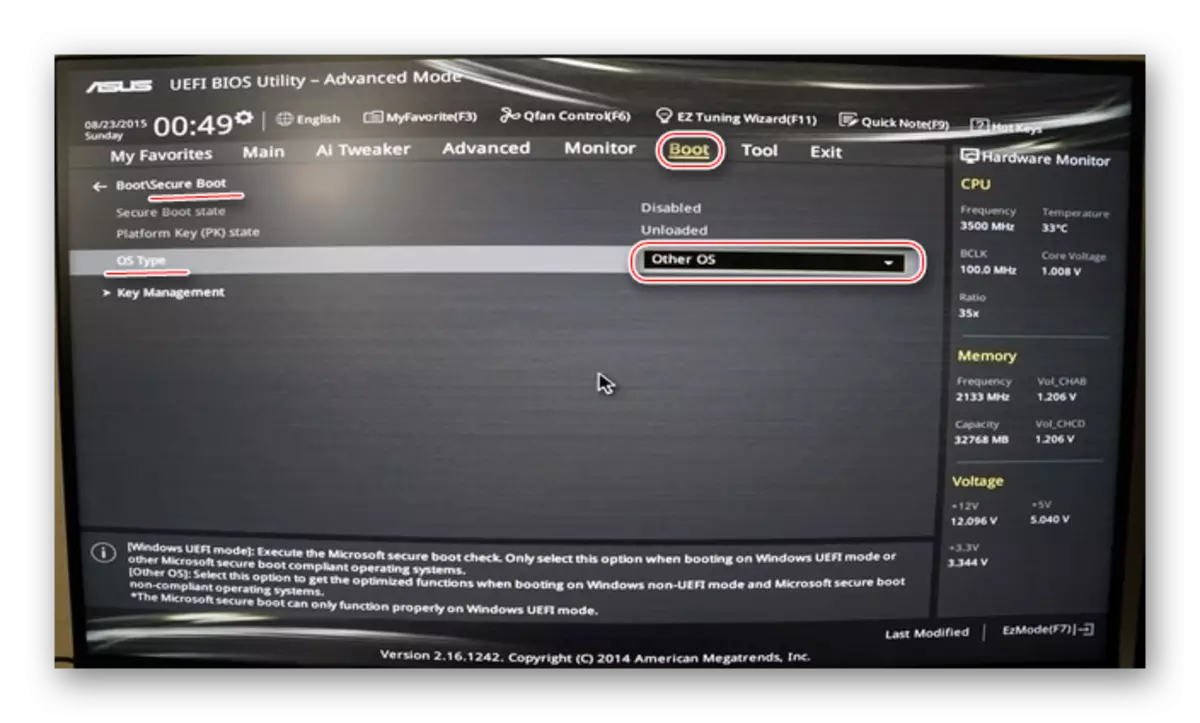
ထို့အပြင် BIOS တွင် UEFI ကာကွယ်မှုကိုမည်သို့ပိတ်ရမည်နည်း
Asus Laptops တွင် BIOS ကိုရှားရှားပါးပါးအမှုများတွင် configure လုပ်ရန်လိုအပ်သည်, ဥပမာ operating system ကိုမထည့်သွင်းမီဖြစ်သည်။ သင်ထုတ်လုပ်သူကို install လုပ်ထားသည့်အတွက်ကျန်ရှိသော parameters များ။
